Cómo deshabilitar la advertencia de cambio de extensión de archivo en Mac
Actualizado 2023 de enero: Deje de recibir mensajes de error y ralentice su sistema con nuestra herramienta de optimización. Consíguelo ahora en - > este enlace
- Descargue e instale la herramienta de reparación aquí.
- Deja que escanee tu computadora.
- La herramienta entonces repara tu computadora.
Muchas veces, cuando intentas manipular archivos en tu Mac, es posible que desees cambiar el tipo de archivo o la extensión de algunos archivos, ¿verdad? En su mayor parte, cambiar las extensiones de archivo en macOS es fácil. Sin embargo, macOS muestra un cuadro de diálogo de advertencia cada vez que cambia el tipo de archivo en Finder, y eso puede ser molesto. Entonces, aquí se explica cómo deshabilitar la advertencia 'Cambiar extensión de archivo' en Mac.
Desactivar la advertencia de cambio de extensión de archivo en Mac
El cuadro de diálogo de advertencia molesto con el que estamos tratando aquí está ahí por una buena razón. Ayuda a evitar que los usuarios cambien accidentalmente los tipos de archivos en sus dispositivos macOS y los inutilicen. Sin embargo, si está leyendo esto, sabrá lo que está haciendo y esta advertencia solo lo está frenando. Así que aquí se explica cómo deshabilitarlo.
- Haga clic en Finder en el Dock. Luego, haga clic en 'Finder' en la barra de menú en la parte superior y vaya a 'Preferencias'. Alternativamente, puede presionar 'comando + coma' para abrir las preferencias.

- Haga clic en la pestaña 'Avanzado'.
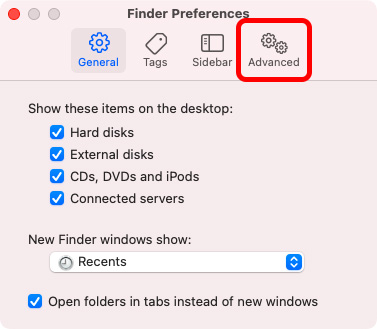
Notas importantes:
Ahora puede prevenir los problemas del PC utilizando esta herramienta, como la protección contra la pérdida de archivos y el malware. Además, es una excelente manera de optimizar su ordenador para obtener el máximo rendimiento. El programa corrige los errores más comunes que pueden ocurrir en los sistemas Windows con facilidad - no hay necesidad de horas de solución de problemas cuando se tiene la solución perfecta a su alcance:
- Paso 1: Descargar la herramienta de reparación y optimización de PC (Windows 11, 10, 8, 7, XP, Vista - Microsoft Gold Certified).
- Paso 2: Haga clic en "Start Scan" para encontrar los problemas del registro de Windows que podrían estar causando problemas en el PC.
- Paso 3: Haga clic en "Reparar todo" para solucionar todos los problemas.
- Aquí, inhabilite la casilla de verificación junto a 'Mostrar advertencia antes de cambiar una extensión'.
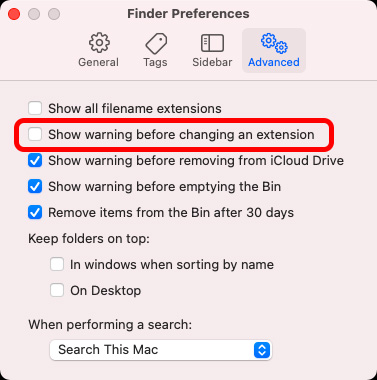
Una vez que haya hecho eso, puede cerrar el cuadro de diálogo de preferencias. Ahora, su Mac ya no le advertirá cuando intente cambiar la extensión de archivo para cualquier archivo. Por lo tanto, puede continuar jugando y cambiando el nombre de cualquier número de los archivos que desea sin ver el cuadro de diálogo de advertencia 'cambiar extensión de archivo'.
Cambie fácilmente las extensiones de archivo en Mac
Bueno, eso es todo lo que necesitas hacer para deshacerte del molesto cuadro de advertencia en tu Mac. Como mencioné antes, la advertencia está ahí por una razón y, en general, es mejor dejarla encendida. Sin embargo, si es como yo y cambia con frecuencia las extensiones de archivo en macOS, puede ser una buena idea desactivar el cuadro de advertencia para acelerar su flujo de trabajo.
Entonces, ¿cambias los tipos de archivos en Mac con frecuencia? Si es así, ¿ha desactivado el cuadro de advertencia o prefiere dejarlo activado? Háganos saber en los comentarios a continuación. Además, mientras lo está, compruebe cómo acceder a la configuración oculta de Mac, forzar la ejecución de aplicaciones con Rosetta en M1 Mac y otras guías detalladas.

